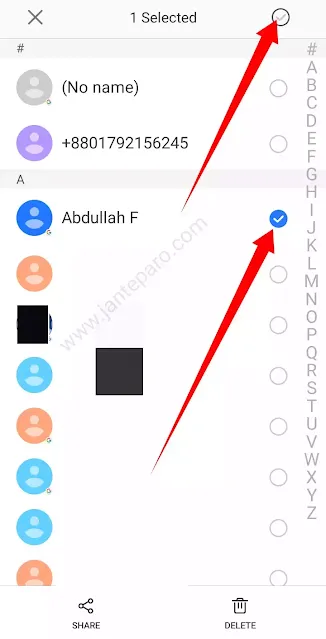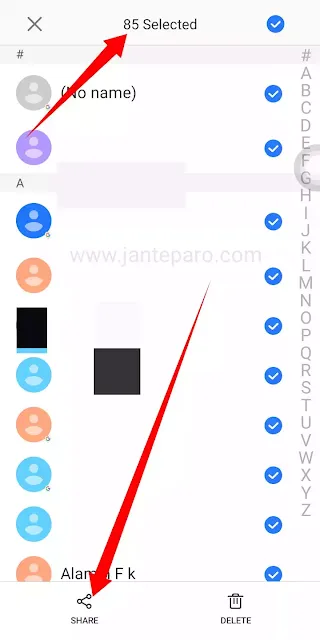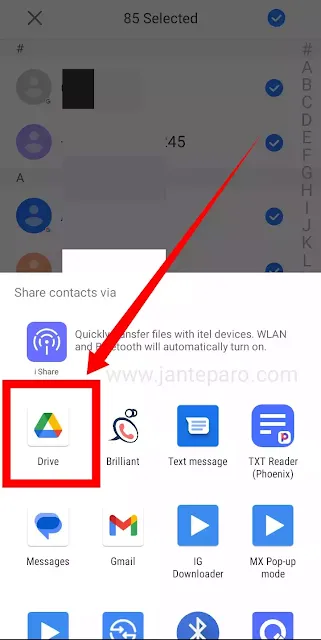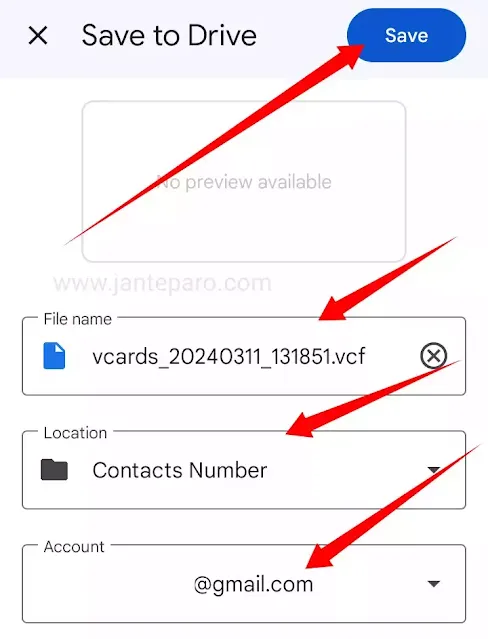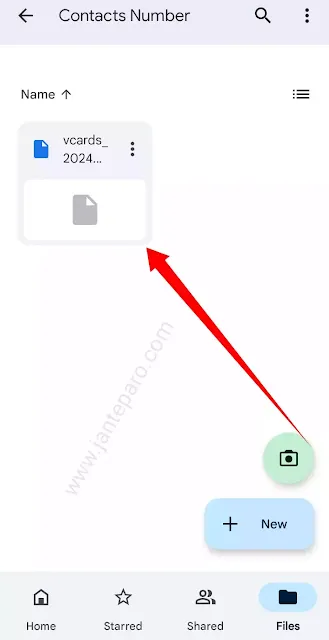মোবাইলের সকল কন্টাক্ট নাম্বার গুগল ড্রাইভে সেভ করে রাখার নিয়ম
মোবাইলের সকল কন্টাক্ট নাম্বার গুগল ড্রাইভে নিরাপদে সংরক্ষণ করে রাখা যায়। মোবাইল নাম্বার ডিলিট হয়ে গেলে অথবা মোবাইল হারিয়ে গেলেও গুগল ড্রাইভ থেকে সকল নাম্বার ফিরে পাওয়া যায়। যদি আপনি মোবাইলের সকল কন্টাক্ট নাম্বার গুগল ড্রাইভে রাখার নিয়ম না জানেন তাহলে এই পোস্ট আপনার জন্য।
কারণ এই পোস্টে আমি গুগল ড্রাইভে মোবাইলের সকল নাম্বার সেভ করে রাখার নিয়ম দেখাবো। আপনারা মোবাইল নাম্বার গুগল ড্রাইভে ব্যাকআপ রাখার উপায় জেনে খুব সহজেই আপনার মোবাইলের সকল নাম্বার গুগল ড্রাইভে সেভ করে রাখতে পারবেন-
গুগল ড্রাইভে মোবাইল নাম্বার রাখার সুবিধাঃ
সাধারণত আমরা মোবাইল নাম্বার আমাদের সিমে অথবা সরাসরি মোবাইলে সেভ করে রাখি। যদি আমরা সিমে মোবাইল নাম্বার সেভ করে রাখি তাহলে উক্ত সিম হারিয়ে গেলে সিমে থাকা সকল নাম্বার আমরা ফিরে পাই না। আর যদি মোবাইলে নাম্বার সেভ করে রাখি তাহলে সেই মোবাইল হারিয়ে গেলে অথবা নষ্ট হয়ে গেলে মোবাইল থেকে নাম্বার ফিরে পাই না। এইসব সমস্যার সমাধান হচ্ছে গুগল ড্রাইভে মোবাইলের সকল নাম্বার সেভ করে রাখা। কেননা সকল অ্যান্ড্রয়েড মোবাইলে গুগল ড্রাইভ অ্যাপ রয়েছে।
আমরা যদি গুগল ড্রাইভে মোবাইলের সকল নাম্বার সেভ করে রাখি তাহলে আমাদের মোবাইল বা সিম হারিয়ে গেলেও পরবর্তীতে সকল হারানো নাম্বার ফিরে পাবো। কেননা মোবাইল হারিয়ে গেলেও অন্য যেকোনো মোবাইলে গুগল ড্রাইভে লগইন করে সেখানে থাকা সকল মোবাইল নাম্বার দেখা যাবে ও মোবাইলের কন্টাক্ট লিস্টে আবার নাম্বারগুলো ফিরিয়ে আনা যাবে। এছাড়াও অনেক সময় আমরা এন্ড্রয়েড মোবাইল ফ্যাক্টরি রিসেট দিয়ে থাকি।
এন্ড্রয়েড মোবাইল ফ্যাক্টরি রিসেট দিলে মোবাইলে থাকা সকল ফাইল ডিলিট হওয়ার পাশাপাশি অনেক সময় মোবাইল নাম্বার ডিলিট হয়ে যায়। এই সমস্যার সমাধান হচ্ছে যদি আপনি মোবাইল রিসেট দেওয়ার পূর্বে সকল নাম্বার গুগল ড্রাইভে ব্যাকআপ করে রাখেন তাহলে পরবর্তীতে নাম্বারগুলো আবার ফিরে পাবেন। অর্থাৎ মোবাইলের সকল নাম্বার নিরাপদে সংরক্ষণ করে রাখার অন্যতম জনপ্রিয় মাধ্যম হচ্ছে গুগল ড্রাইভ।
আরো জানুনঃ গুগল ড্রাইভের ফাইল ও ফোল্ডার লিংক শেয়ার করার নিয়ম.
মোবাইলের সকল কন্টাক্ট নাম্বার গুগল ড্রাইভে রাখার নিয়মঃ
মোবাইলের সকল কন্টাক্ট নাম্বার গুগল ড্রাইভে রাখতে চাইলে প্রথমে গুগল ড্রাইভে একটি ফোল্ডার তৈরি করে নেবেন। মূলত সেই ফোল্ডারে আপনার মোবাইলের সকল নাম্বার রাখবেন। গুগল ড্রাইভে কিভাবে ফোল্ডার তৈরি করে সেটি না জানলে গুগল ড্রাইভে ফোল্ডার তৈরি করার নিয়ম এই পোস্ট দেখে নিচের স্ক্রিনশটের মতো একটি ফোল্ডার তৈরি করে নিবেন-
এবার আপনার মোবাইলের কন্টাক্ট লিস্টে প্রবেশ করবেন। কন্টাক্ট লিস্টে সাধারণত মোবাইল, সিম, অথবা জিমেইল সব জায়গায় সেভ করা নাম্বার এখানে দেখায়। এখন আপনাকে কন্টাক্ট লিস্টে থাকা সকল নাম্বার সিলেক্ট করতে হবে। সকল নাম্বার একসাথে সিলেক্ট করার জন্য প্রথমে যেকোনো একটি নাম্বারে কিছুক্ষণ চেপে ধরে নিচের স্ক্রিনশট দেখানো টিক চিহ্ন আইকনে ক্লিক করলেই সকল নাম্বার সিলেক্ট হবে-
দেখুন আমার মোবাইলের কন্টাক্ট লিস্টে ৮৫ টি নাম্বার ছিলো এবং সকল নাম্বার সিলেক্ট হয়েছে। এই নাম্বারগুলো গুগল ড্রাইভে সেভ করার জন্য Share অপশনে ক্লিক করতে হবে-
এবার আপনারা শেয়ার অপশন থেকে Google Drive অপশন সিলেক্ট করবেন-
এবার আপনারা গুগল ড্রাইভে মোবাইল নাম্বার সেভ করার জন্য বিভিন্ন অপশন দেখতে পারবেন। এই অপশনগুলোর কাজ হচ্ছে-
- File Name - আপনার মোবাইলের নাম্বারগুলো গুগল ড্রাইভে কি নামে সেভ হবে এখানে সেই নাম দিতে পারেন।
- Location - আপনার মোবাইল নাম্বারগুলো গুগল ড্রাইভের কোথায় সেভ করে রাখতে চাচ্ছেন এখানে সেই ফোল্ডার সিলেক্ট করবেন।
- Account - আপনি যে জিমেইল একাউন্টের আন্ডারে গুগল ড্রাইভে নাম্বার সেভ করতে চাচ্ছেন এখানে সেই জিমেইল সিলেক্ট করবেন। আপনি এখানে যে জিমেইল একাউন্ট সিলেক্ট করবেন মূলত সেই জিমেইল একাউন্টের গুগল ড্রাইভে নাম্বারগুলো সেভ হবে।
আপনারা ফাইল নেম পরিবর্তন না করে শুধুমাত্র লোকেশন এর জায়গায় আপনি প্রথমে যে ফোল্ডার তৈরি করেছিলেন সেই ফোল্ডার সিলেক্ট করে দিবেন। যেহেতু আমি আমার মোবাইলের নাম্বার গুগল ড্রাইভে সেভ করার জন্য Contacts Number নামে ফোল্ডার তৈরি করেছিলাম তাই সেই ফোল্ডারটি সিলেক্ট করলাম। এরপর সব কিছু ঠিকঠাক থাকলে Save অপশনে ক্লিক করতে হবে-
Save অপশনে ক্লিক করলেই মোবাইলের সকল নাম্বার গুগল ড্রাইভে সেভ হবে। দেখুন আমার মোবাইলের সকল নাম্বার গুগল ড্রাইভের Contacts Number ফোল্ডারে একটি ফাইল আকারে সেভ হয়েছে। আপনারাও আপনার গুগল ড্রাইভের ফোল্ডারে প্রবেশ করলে সেভ করা নাম্বারের ফাইল দেখতে পারবেন-
এই ছিলো মোবাইলের সকল কন্টাক্ট নাম্বার গুগল ড্রাইভে সেভ করার নিয়ম। আপনারা উপরে দেখানো পদ্ধতি অনুযায়ী খুব সহজেই গুগল ড্রাইভে মোবাইলের সকল নাম্বার ব্যাকআপ করে রাখতে পারবেন। পরবর্তীতে প্রয়োজন হলে আবার গুগল ড্রাইভ থেকে নাম্বারগুলো দেখতে ও ব্যবহার করতে পারবেন।
আরো জানুনঃ গুগল ড্রাইভে ফাইল আপলোডের সময় waiting for wifi সমস্যার সমাধান.
গুগল ড্রাইভে মোবাইল নাম্বার ব্যাকআপ উপসংহারঃ
এই টিউটোরিয়ালে মোবাইল নাম্বার গুগল ড্রাইভে রাখার উপায় দেখানো হয়েছে। কিভাবে গুগল ড্রাইভে মোবাইলের কন্টাক্ট নাম্বার সেভ করে রাখতে হয় সেটি বিস্তারিত তথ্য সহো আপনারা জানতে পেরেছেন। এরপরেও যদি আপনাদের কোথাও বুঝতে সমস্যা হয় অথবা গুগল ড্রাইভে মোবাইল নাম্বার ব্যাকআপ করার উপায় সম্পর্কে বিস্তারিত আরো কিছু জানতে চান তাহলে কমেন্টে জানাতে পারেন। তবে এরকম নিত্যনতুন টিপস পেতে আমাদের ফেসবুক পেজে লাইক, ইউটিউব চ্যানেলে সাবস্ক্রাইব ও গুগল নিউজে ফলো করে পাশে থাকতে ভুলবেন না।